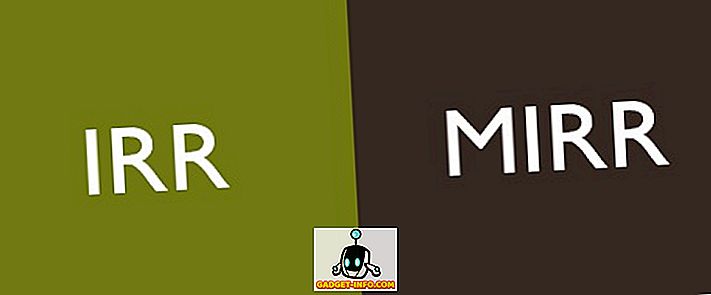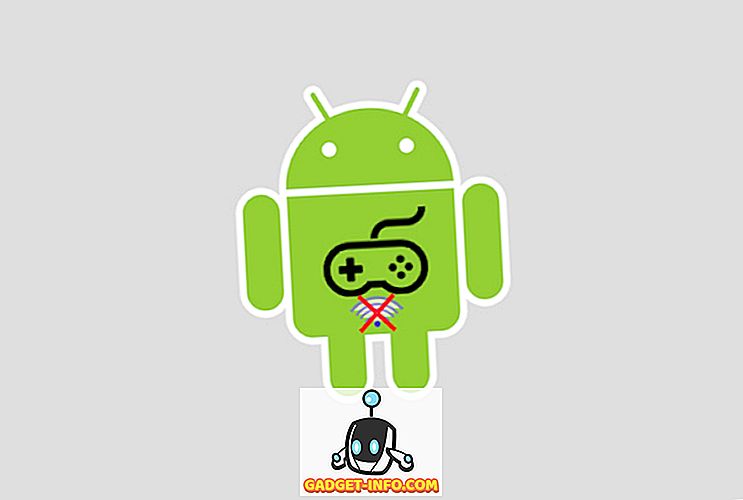Я уже давно пользуюсь Windows 10, и одна вещь, которую я сделал, - это покупка нескольких полезных приложений в Магазине Windows. Если вы когда-либо приобретали приложение на устройстве Apple, вы, вероятно, знакомы с тем фактом, что затем вы можете бесплатно загрузить это приложение на другие устройства iOS. Это приятно, потому что я не собираюсь платить за одно и то же приложение на своем iPhone и iPad.
Аналогичным образом я не оплачиваю одно и то же приложение в нескольких экземплярах Windows 10. С помощью Магазина Windows и покупок вы можете приобрести приложение и установить его на 10 компьютерах с Windows 10. Я не большой поклонник ограничения 10 ПК, но это лучше, чем ничего, я думаю. И я сомневаюсь, что большинству людей будет принадлежать более 10 копий Windows 10.
Однако, в отличие от App Store от Apple, вы можете использовать только одну учетную запись для установки приложений на разные ПК. Поэтому, если член семьи покупает приложение в Магазине Windows, вы не можете скачать его бесплатно. С Apple вы можете просто скопировать и отправить по электронной почте приложение бесплатно.
Установить приобретенные приложения из Магазина Windows
Чтобы установить приобретенное приложение на другом ПК с Windows, необходимо открыть приложение Магазина Windows. Просто нажмите «Пуск» и нажмите «Магазин». Если его там нет, просто введите в магазине .

Нажмите кнопку с тремя точками в крайнем правом углу и нажмите Моя библиотека .

Теперь вы увидите список приложений, которые вы приобрели или ранее установили, с разбивкой по категориям, таким как приложения и игры.

Чтобы установить приложение на текущий компьютер, просто нажмите кнопку загрузки, которая появляется справа от значка / имени приложения. Это маленькая стрелка вниз с линией внизу.
Как только приложение будет установлено, оно появится в разделе « Недавно добавленные » в меню «Пуск». Вы также получите небольшое уведомление в Центре поддержки с кнопкой запуска, чтобы открыть приложение.
Это оно! Теперь вы можете бесплатно установить приобретенные приложения на 10 компьютерах. В этот момент вы должны сделать несколько странных вещей, таких как создание другой учетной записи Microsoft, а затем снова купить приложение. Затем вы можете установить его на еще 10 ПК, используя новую учетную запись Microsoft. Наслаждайтесь!